Opkaldsoversigt
Du kan se alle indgående/udgående opkald i oversigten til højre for tastaturet i Teams. Ud for hver enkelt person kan du se 3 prikker (...), hvor der er en lille menu, hvor du kan foretage et valg.
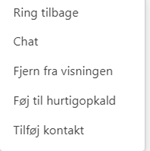
Det er let at oprette nye kontaktgrupper
- Åben Microsoft Teams på din computer.
- Klik på ’Opkald' og klik herefter på fanen, der hedder ’Telefon’ øverst på siden.
- I højreside kan du se ’Kontaktgrupper’. For at oprette en ny, skal du klikke på ’+’.
- Angiv herefter det navn, som du ønsker, at kontaktgruppen skal hedde. Når dette er gjort, klik på ’Opret’.
- Rul herefter ned i bunden på højre side for at finde din kontaktgruppe. Du kan efterfølgende tilføje medlemmer til gruppen ved at klikke på de tre prikker ude foran navnet på gruppen (…).
Der kan tilføjes flere personer til din kontaktgruppe. I Skype kan du også tilføje en distributionsliste. Det kan man desværre ikke i Teams.
Se kontaktgrupper i en listeform
1. Klik på 'Chat'
2. Vælg pil til højre for 'Chat' og vælg 'Kontakter'/'Contacts'
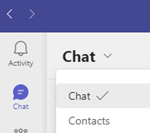
Samme liste kan ses under 'Opkald'
Kontaktpersoner
Når du klikker på 'Opkald', vil du se nogle foreslåede kontaktpersoner i højre side. Disse kan du slette.
Er der personer du tit ringer til , kan du tilknytte nogle til 'Hurtig opkald' oversigten.
Sletning af kontaktpersoner
Når du efter weekenden er blevet flyttet til Teams - er det nemt at trykke på de 3 prikker (...) og slette de kontaktpersoner, som programmet foreslår.
Sidst opdateret: 22.08.2023